海报制作,制作一款折纸镂空心形海报
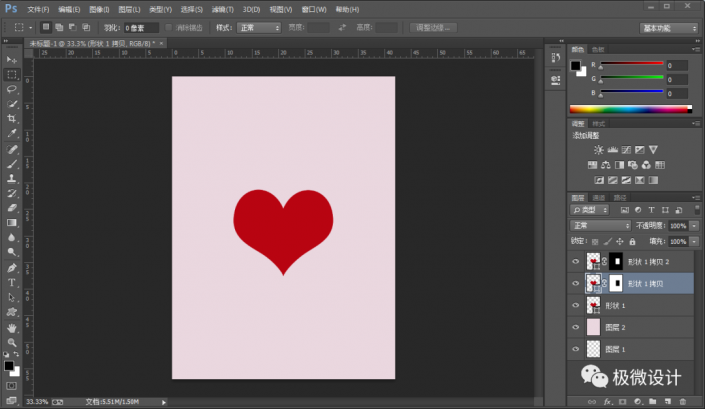

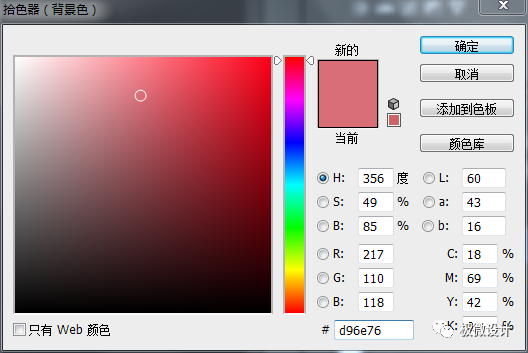
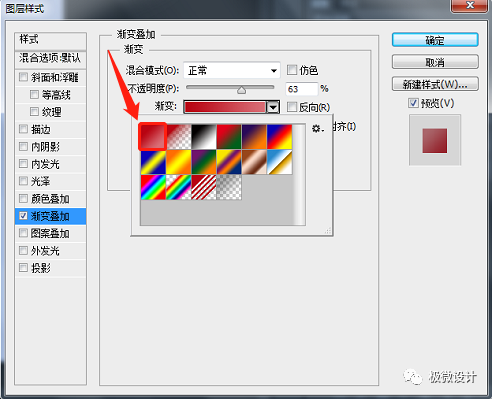
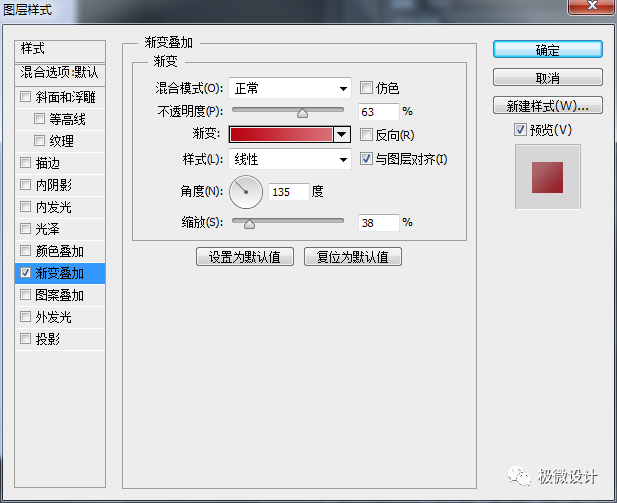
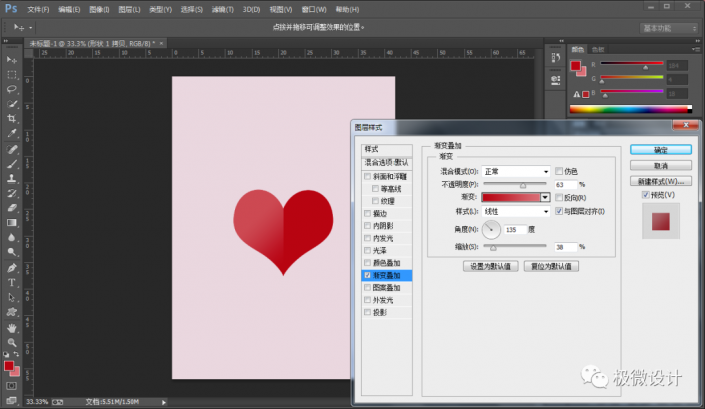

第八步:
在“形状 1 ”图层,按Ctrl+T,将底部的爱心形状调整放大一些,好了后按Enter键确定;接着设置(填充:0%);然后点击选择:图层 >图层样式 >内阴影,设置(混合模式:正常、阴影颜色:黑色、不透明度:63%、角度:45度、把‘使用全局光’打勾、距离:0像素、阻塞:5%、大小:25像素、等高线:线性、杂色:0%),好了后点击‘确定’
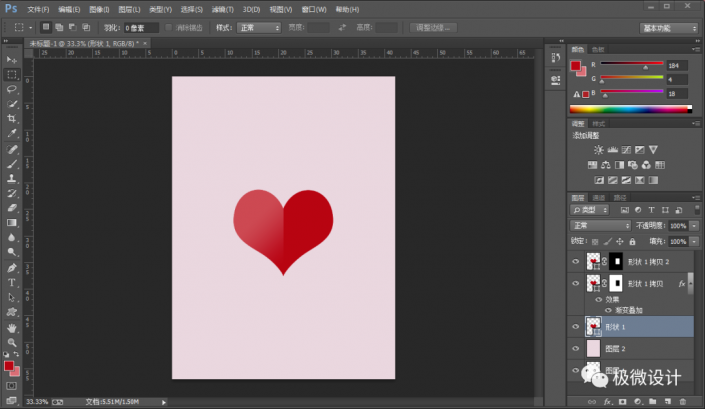




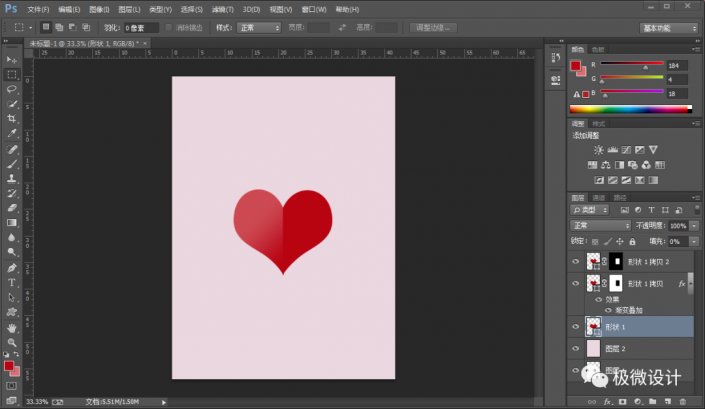
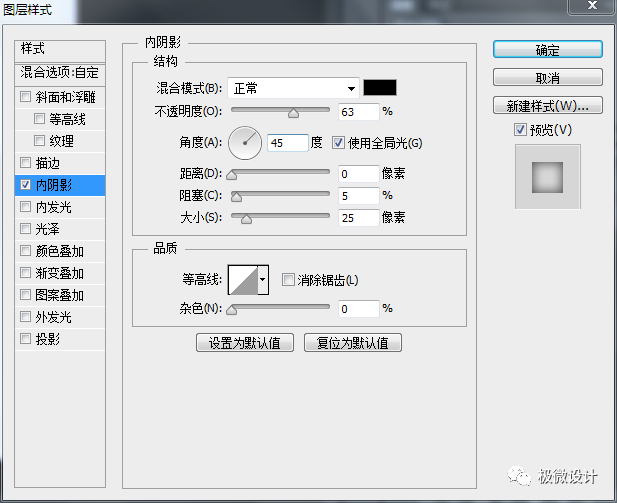

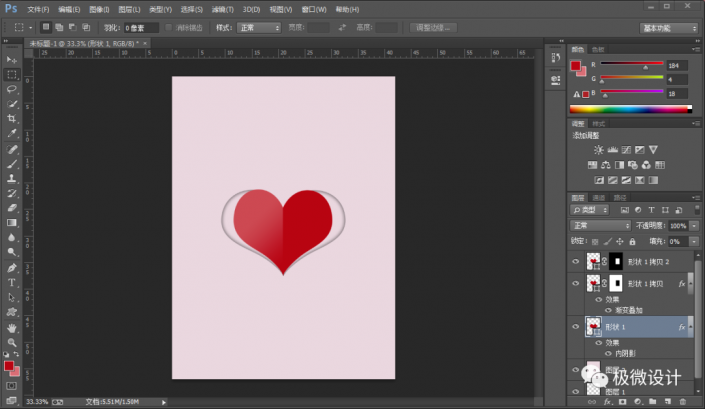
第九步:
按Shift+Ctrl+N新建一个图层,就得到“图层 3 ”图层;接着在“图层 3 ”图层,按L使用套索工具,索套出个椭圆选区,好了后;然后按Shift+F6羽化(羽化半径:20像素),好了后点击‘确定’;再按Shift+F5填充(颜色:黑色),好了后点击‘确定’


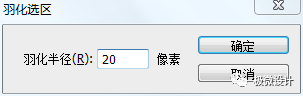

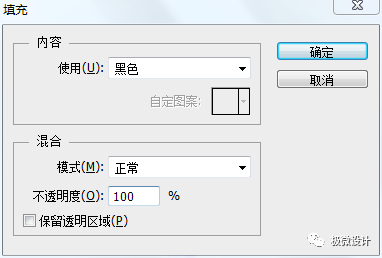
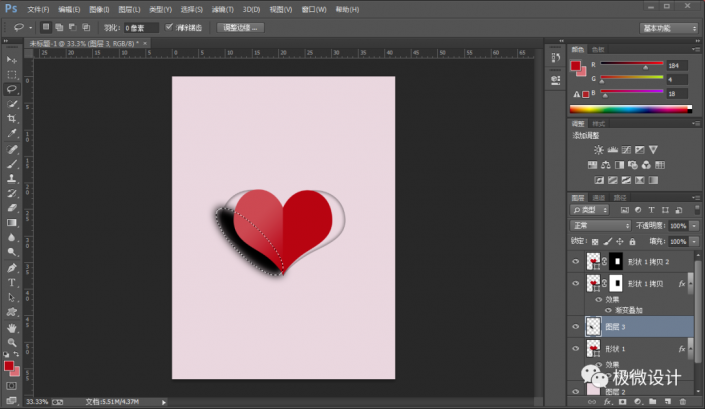
第十步:
在“图层 3 ”图层,按Ctrl+D取消选择;接着设置(不透明度:75%)

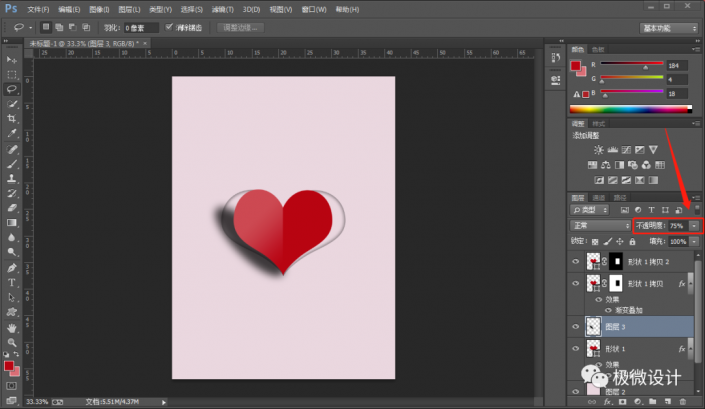

第十一步:
按住Ctrl键并同时将几个形状图层和图层 3 图层全都点击选中,好了后;接着按Ctrl+E将选中的图层全都合并成一个图层,就合并得到“形状 1 拷贝 2 ”图层


第十二步:
在“形状 1 拷贝 2 ”图层,按Ctrl+T,调整下爱心的角度,好了后;接着按几下Ctrl+J将形状 1 拷贝 2 图层复制拷贝出几个;然后分别在各个形状 1 拷贝 图层,按Ctrl+T,分别调整下各个爱心的大小和角度


上一篇:ps制作信封红白蓝描边样式
下一篇:PS地产广告详细教程




























